文章:
- Three——一、初识Three以及基础的前端场景搭建(结尾含源码)
- Three——二、加强对三维空间的认识
- Three——三、动画执行、画布大小、渲染帧率和相机适配体验
- Three——四、几何体、高光网络材质、锯齿模糊以及GUI库的使用
- Three——五、点线模型对象、三角形概念、几何体顶点位置,顶点索引、法线以及对几何体进行旋转缩放和平移
Three——二、加强对三维空间的认识
接上个例子我们接着往下看
辅助观察坐标系
THREE.AxesHelper()的参数表示坐标系坐标轴线段尺寸大小,你可以根据需要改变尺寸。
使用方法:
// AxesHelper:辅助观察的坐标系
const axesHelper = new THREE.AxesHelper(150);
scene.add(axesHelper);
效果如下:
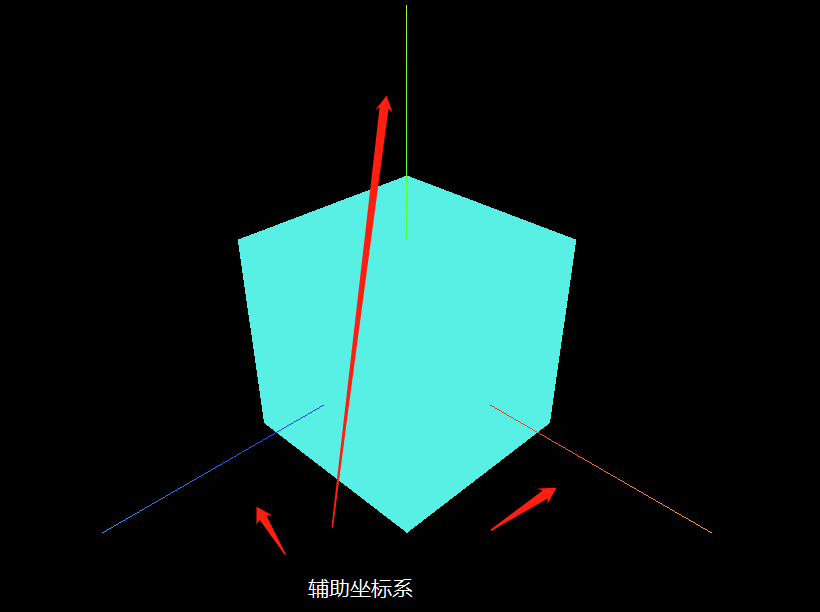
材质半透明设置
设置材质半透明,这样可以看到坐标系的坐标原点。
const material = new THREE.MeshBasicMaterial({
color: 0x51efe4,
transparent: true, //开启透明
opacity: 0.5, //设置透明度
});
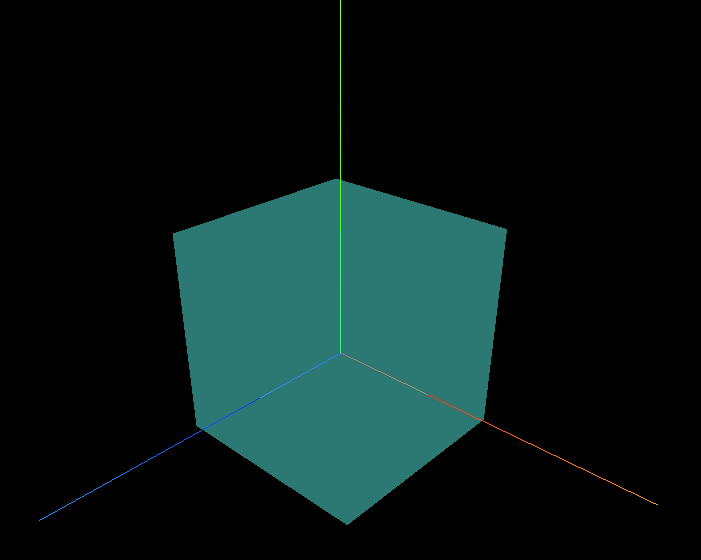
坐标轴
three.js坐标轴颜色红R、绿G、蓝B分别对应坐标系的x、y、z轴,对于three.js的3D坐标系默认y轴朝上。
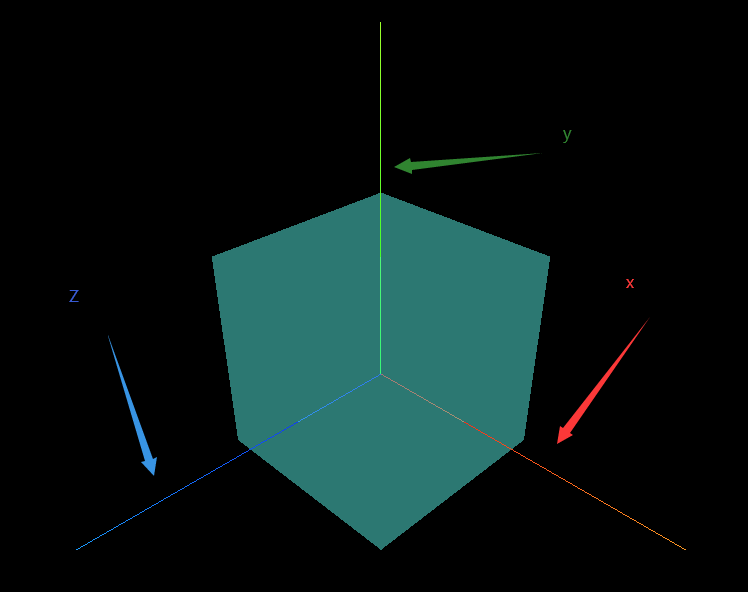
设置模型在坐标系中的位置和尺寸
// 设置几何体长宽高,也就是x、y、z三个方向的尺寸
//对比三个参数分别对应xyz轴哪个方向
// 长100,宽60,高20
new THREE.BoxGeometry(100, 60, 20);
// 以中心为原点向x轴坐标偏移100
mesh.position.set(100,0,0);
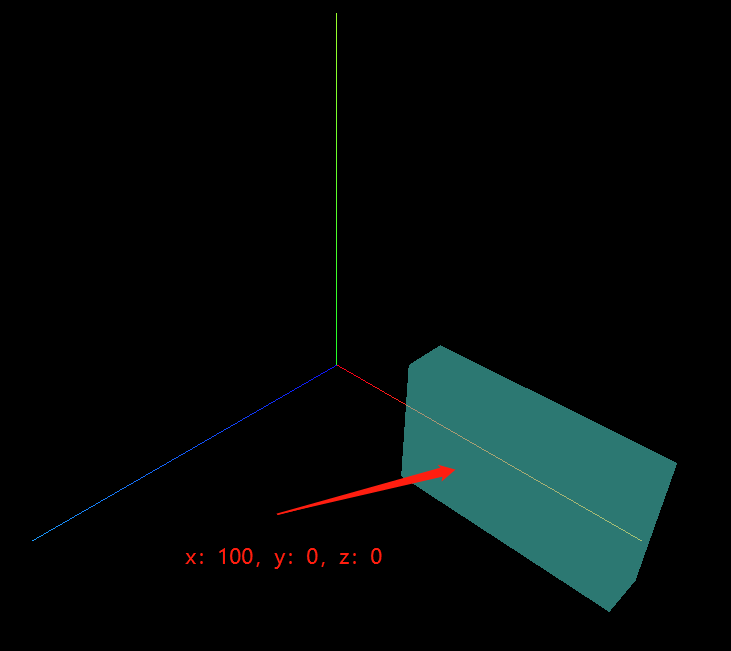
改变相机参数——预览新的渲染效果
你可以尝试源码中改变相机的参数,看看场景中的物体渲染效果怎么变化。
相机放在x轴负半轴,目标观察点是坐标原点,这样相当于相机的视线是沿着x轴正方向,只能看到长方体的一个矩形平面。
camera.position.set(-1000, 0, 0);
camera.lookAt(0, 0, 0);
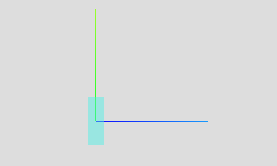
// 相机视线沿着x轴负半轴,mesh位于相机后面,自然看不到
camera.position.set(-1000, 0, 0);
camera.lookAt(-2000, 0, 0);
相机far偏小,mesh位于far之外,物体不会显示在画布上。
// const camera = new THREE.PerspectiveCamera(30, width / height, 1, 3000);
// 你可以进行下面测试,改变相机参数,把mesh放在视锥体之外,看看是否显示
// 3000改为300,使mesh位于far之外,mesh不在视锥体内,被剪裁掉
const camera = new THREE.PerspectiveCamera(30, width / height, 1, 300);
这里模型并不会出现在画布中
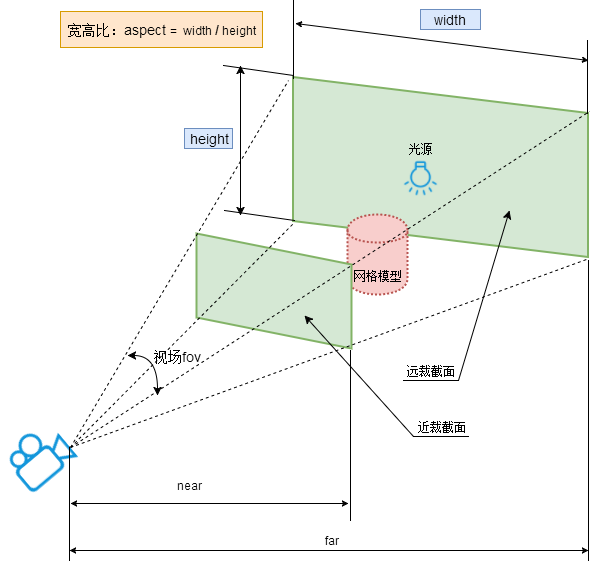
光源对物体表面影响
实际生活中物体表面的明暗效果是会受到光照的影响,threejs中同样也要模拟光照Light对网格模型Mesh表面的影响。
受光照影响材质
threejs提供的网格材质,有的受光照影响,有的不受光照影响。
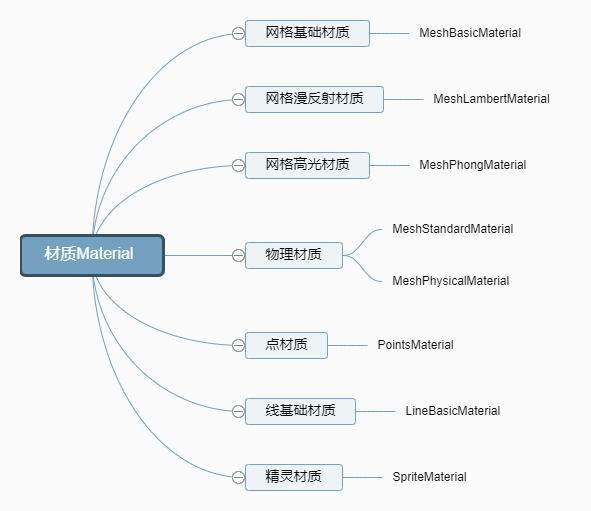
基础网格材质MeshBasicMaterial不会受到光照影响。这个就是之前模型展示的材质
//MeshBasicMaterial不受光照影响
const material = new THREE.MeshBasicMaterial();
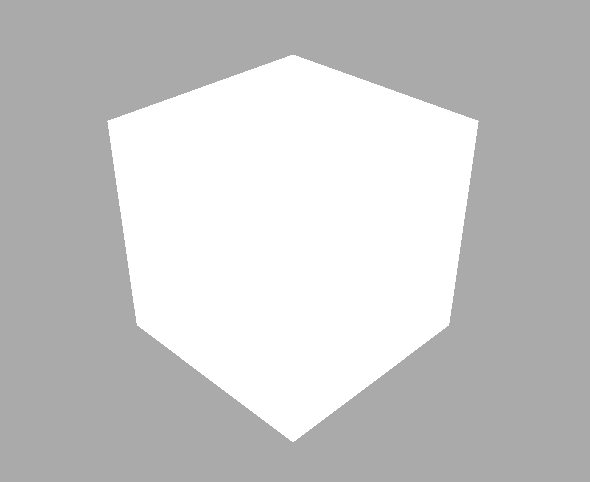
漫反射网格材质MeshLambertMaterial会受到光照影响,该材质也可以称为Lambert网格材质,音译为兰伯特网格材质。这种材质就是可以通过灯光去显示物体明暗的样子。
一个立方体长方体使用MeshLambertMaterial材质,不同面和光线夹角不同,立方体不同面就会呈现出来不同的明暗效果。
//MeshLambertMaterial受光照影响
const material = new THREE.MeshLambertMaterial();
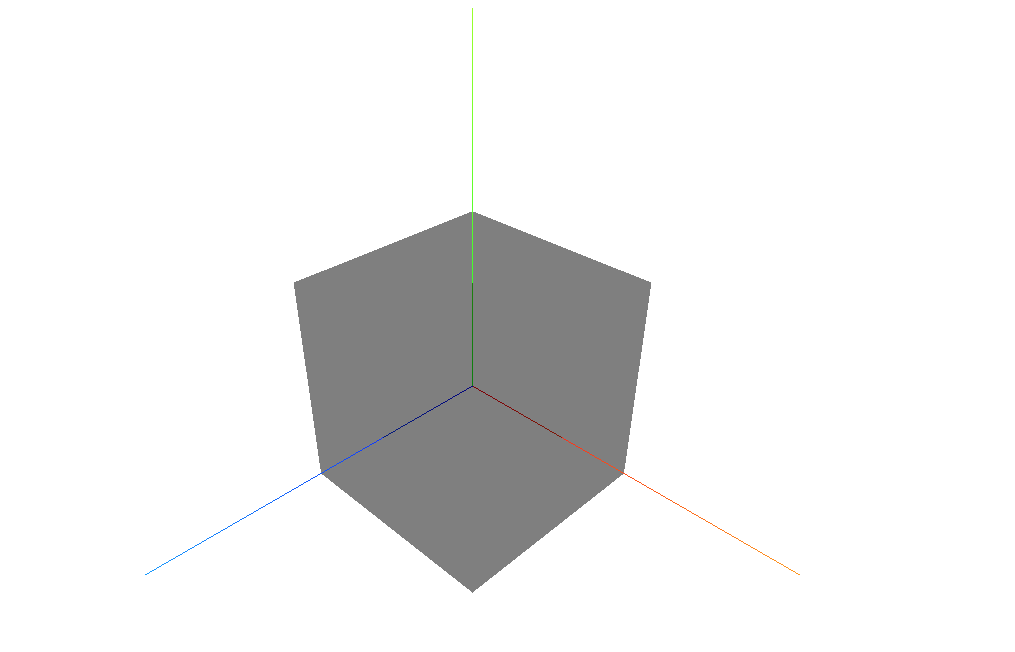
光源简介
Three.js中给出了多种模拟生活中光源的API,在文档中查找light就可以看到
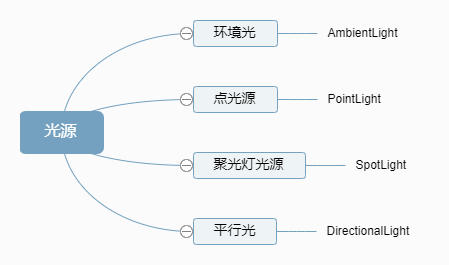
这三种光源看图片大家应该就可以理解,这里主要解释一下环境光后面还会说到
环境光主要就是把周围的场景的光打在模型上,比如阴,晴,日,夜,黄昏,黎明等,烘托主体,突出主体,在不使主体淹没在背景中,还具备营造环境气氛的作用
点光源PointLight可以类比为一个发光点,就像生活中一个灯泡以灯泡为中心向四周发射光线。
这里代码需要用到点光源,坐标,将光源加载场景中三部即可渲染在浏览器中查看效果
注意:这里的材质需要使用MeshLambertMaterial才能受到光照的影响
//点光源:两个参数分别表示光源颜色和光照强度
// 参数1:0xffffff是纯白光,表示光源颜色
// 参数2:1.0,表示光照强度,可以根据需要调整
const pointLight = new THREE.PointLight(0xffffff, 1.0);
// pointLight.position.set(400, 0, 0);//点光源放在x轴上
pointLight.position.set(100, 60, 50); //设置光源的位置
// 光源和网格模型Mesh对应一样是三维场景的一部分,自然需要添加到三维场景中才能起作用。
scene.add(pointLight); // 添加光源到场景中
下面是演示效果:
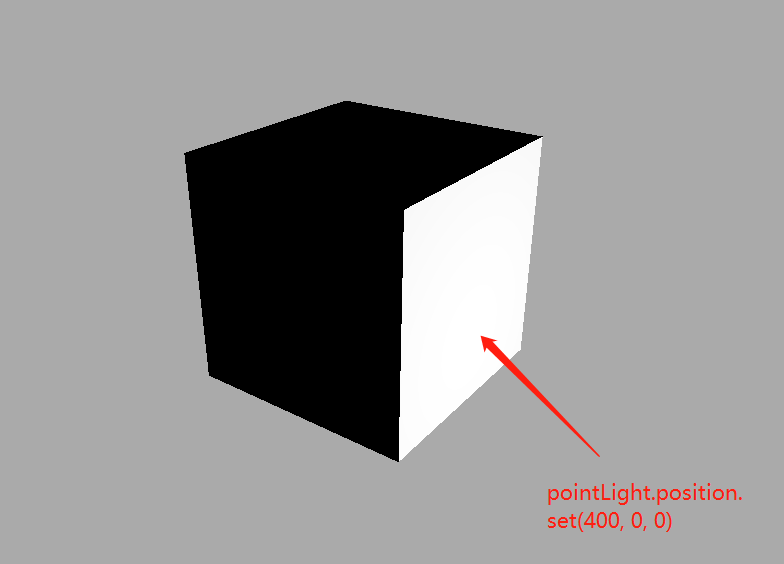

相机控件OrbitControls
平时开发调试代码,或者展示模型的时候,可以通过相机控件OrbitControls实现旋转缩放预览效果。
引入扩展库OrbitControls.js
// 引入轨道控制器扩展库OrbitControls.js
import { OrbitControls } from 'three/addons/controls/OrbitControls.js';
注意:如果你在原生.html文件中,使用上面引入方式import { OrbitControls } from 'three/addons/controls/OrbitControls.js';,注意通过<script type="importmap">配置。
<script type="importmap">
{
"imports": {
"three": "../../../three.js/build/three.module.js",
"three/addons/": "../../../three.js/examples/jsm/"
}
}
</script>
使用方式:
// 相机控件
const control = ()=>{
// 可以对物体进行操作
controls = new OrbitControls(camera, renderer.domElement);
controls.addEventListener('change', function () {
// 每次拖动都会监听相机位置变化
console.log('camera.position',camera.position);
});
}
control()
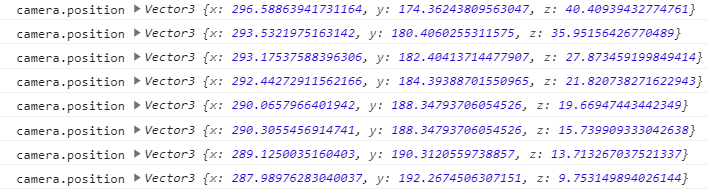
平行光与环境光
平行光DirectionalLight和环境光AmbientLight进一步了解光照对应模型Mesh表面的影响
点光源辅助观察PointLightHelper
预览观察:可以借助相机控件OrbitControls旋转缩放三维场景便于预览点光源位置
借上面的点光源例子添加辅助观察
// 光源辅助观察
const pointLightHelper = new THREE.PointLightHelper(pointLight, 10);
scene.add(pointLightHelper);
效果如下:
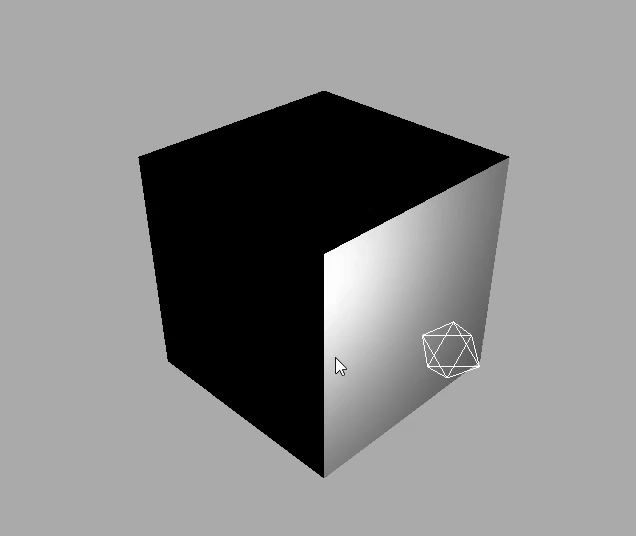
环境光设置
环境光AmbientLight没有特定方向,只是整体改变场景的光照明暗。环境光就不需要加位置了,只有整体
//环境光:没有特定方向,整体改变场景的光照明暗
// 光源
// 光源
const linght = () => {
const ambient = new THREE.AmbientLight(0xffffff, 1.0);
scene.add(ambient);
};
linght();
平行光
平行光DirectionalLight就是沿着特定方向发射。
// 平行光
const directionalLight = new THREE.DirectionalLight(0xffffff, 1);
// 设置光源的方向:通过光源position属性和目标指向对象的position属性计算
directionalLight.position.set(100, 50, 50);
// 方向光指向对象网格模型mesh,可以不设置,默认的位置是0,0,0
directionalLight.target = mesh;
scene.add(directionalLight);
平行光辅助观察DirectionalLightHelper
通过点光源辅助观察对象DirectionalLightHelper可视化点光源。
const dirLightHelper = new THREE.DirectionalLightHelper(directionalLight, 5,0xff0000);
scene.add(dirLightHelper);
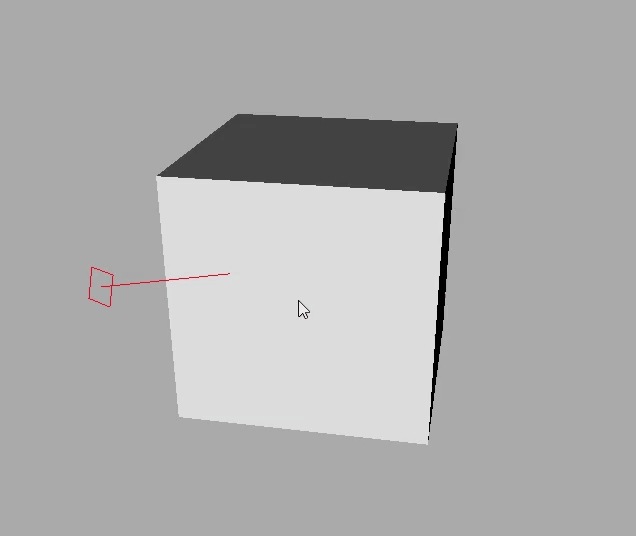























 2682
2682











 被折叠的 条评论
为什么被折叠?
被折叠的 条评论
为什么被折叠?










